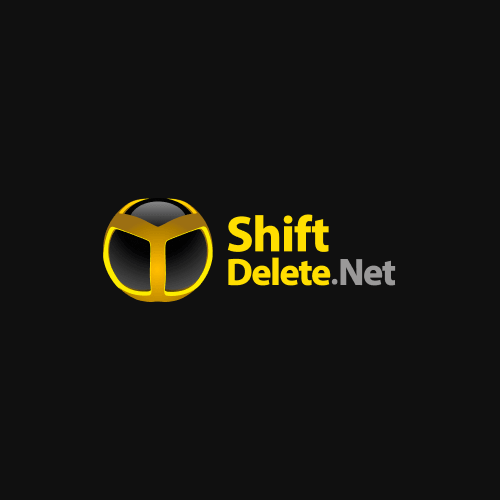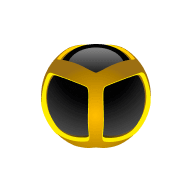benefe
Profesör
- Katılım
- 19 Mayıs 2018
- Mesajlar
- 1,549
- Reaksiyon puanı
- 1,677
- Puanları
- 358
[- Discord RPC Nedir -]
Discord'da kullanıcının "Oynuyor" kısmı diye nitelendirilen Oyun etkinliğinin kendi isteğimize göre resimlerle yazılarla veya bağlantıya sahip butonlarla şekillendirilmesidir.

işin sonunda elinizde böyle bir şey olmuş oluyor. Kalın yazılarla yazılmış "Ghost Development" ve "Bir oyun Oynuyor " yazıları hariç istediğiniz her şeyi değiştirebiliyorsunuz.
[- Bu Nasıl Yapılır -]
( Shiftdelete.net için bir RPC uygulaması yapacağız fakat sizde aynı adımlarla kendinize göre yapabilirsiniz )
・ Node.js yi PC ye indirip kuruyorsunuz
・ Size konunun en aşağısında verdiğim RPC dosyasını indiriyorsunuz
・ Dosyayı masaüstüne alıyoruz ve üstüne sağ tık yapıp "klasöre ayıkla" diyoruz
・ Ayıklanan klasörün içindeki "setup" isimli .bat uzantılı dosyayı çalıştırıyoruz bir şeyler yüklenecek bitmesini bekliyoruz ve daha sonra kapatıyoruz.
buraya kadarki kısım kurulum kısmıydı şimdi gelelim kendinize göre ayarlamaya.
・Discord Developer Portal'a giriş yapıyoruz
・Sol üstte bulunan "Applications" yazısına tıklıyoruz ardından sağ üstte bulunan "New Application" yazısına tıklıyoruz.
・Karşımıza çıkan alanda name bölümüne ShiftDelete.Net yazıyoruz ( ben ShiftDelete.Net için yaptığımdan dolayı onu yazdım siz kendiniz ne yazmak istiyorsanız onu yazın bu bölüm ilk başta bahsettiğim " Kalın yazılarla yazılmış "Ghost Development" " yazısı yerine bu yazdığınız şey yazacak )
・Ardından Karşınıza çıkan logo ekleme kısmına size verdiğim SDN Logosunu ekliyoruz

・Yükleme tamamlandıktan sonra sağ tarafta bulunan Rich Presence yazısına tıklıyoruz altında açılan yerlerden " Art Assets" kısmına tıklıyoruz
・Fare tekerliği ile azıcık aşağı gelip "Add Image(s) " yazısına tıklıyoruz
・Az önce verdiğim logoyu burada da kullanacağız, Resmi ekliyoruz daha sonra isminin bulunduğu yere " sdnlogo " yazıyoruz tabi siz istediğiniz şeyi yazabilirsiniz farketmez isterseniz random atın ama kodlarını düzenlerken lazım olacağı için kolay bir isim seçelim.
( not : bu bölümdeki resmin yüklenmesi normalden fazla bir zaman alabilir sayfayı yenileyip yüklendiği gördüğünüz anda buradaki adımlara devam edebilirsin)

sonuç olarak böyle bir şey karşımıza çıkacak.
・Daha sonra en başta logo yüklediğimiz yani sağ tarafta bulunan " General Information yazısına " tıklıyoruz " APPLICATION ID"' i kopyalıyoruz

şimdi gelelim kodları değiştirme bölümüne aman kod diyince yazılım bilmeyen arkadaşlar varsa korkmasın yazılım bilgisi ile sizin bir işiniz yok
・Visual Studio Code u açıyoruz ardından "file > open folder > sdn-rpc " adımlarını takip ederek kodlarımıza ulaşıyoruz
・"sdn.js" adlı JavaScript Dosyamıza tıklıyoruz ve aşağıdaki resimdeki bölümlerin çift tırnak içlerine istediğiniz bir yazıyı yazıyorsunuz

ben şu şekilde doldurdum
sizde kendi uygulamanıza göre istediğinizi yazabilirsiniz
・Ardından yine aşağıda bölümde bulunan resimde daha demin " resminize isin verin " demiştim bende ' sdnlogo ' yazmıştım sizde kendiniz ne yazdıysanız aşağıdaki kısıma onu yazıyorsunuz

bu şekilde,
・Şimdi sıra geldi buton ayarlamaya ben butonu Shiftdelete.net Youtube kanalına yönlendiren bir buton olarak ayarlayacağım sizde kendinize göre ayarlayabilirsiniz( ister discordunuza yönlendirin ister blog sayfanıza ister kanalına )

label kısmı butonunuzun görünen ismi olacak ilk başta verdiğim resimde " Ghost Development Discord " yazısı label kısmıdır
url kısmı ise tıklandığında açılacak yerdir burada Shiftdelete.net Youtube kanalı açılıyor
・Şimdi ise gelelim son kısma az önce kopyaladığımız "APPLICATION ID" i aşağıda resimde gösterilen yere yapıştırıyoruz

ardından CTRL + S yapıp işlemlerimizi kaydedip çıkıyoruz
・Discord ayarlarından Oyun etkinliği kısmına geliyoruz ve " Şuanda oynanılan oyunu durum mesajı olarak göster " seçeneğini aktif ediyoruz
・Masaüstündeki Dosyamıza gelip "start" isimli .bat uzantılı dosyamızı çalıştırıyoruz ve RPC hazır !!!

sonuç olarak karşımıza böyle bir şey çıkacak bu bir örnek çalışmaydı tabiki sizde kendinize göre daha güzelini yapabilirsiniz
Size Vereceğim Dediğim Dosyalar
RPC Dosyası :
SDN Logo :
Umarım beğenmişsinizdir ve işinize yaramıştır görüş ve fikirlerinizi yazmayı unutmayın <3
--------------------------------------------------------------------------------------------------------------------------------
Yardım almak için ve/veya ShiftDelete.Net RPC'sine hazır bir şekilde ulaşmak için aşağıdaki discord adresime gelebilirsiniz

 discord.gg
discord.gg
Discord'da kullanıcının "Oynuyor" kısmı diye nitelendirilen Oyun etkinliğinin kendi isteğimize göre resimlerle yazılarla veya bağlantıya sahip butonlarla şekillendirilmesidir.
işin sonunda elinizde böyle bir şey olmuş oluyor. Kalın yazılarla yazılmış "Ghost Development" ve "Bir oyun Oynuyor " yazıları hariç istediğiniz her şeyi değiştirebiliyorsunuz.
[- Bu Nasıl Yapılır -]
( Shiftdelete.net için bir RPC uygulaması yapacağız fakat sizde aynı adımlarla kendinize göre yapabilirsiniz )
・ Node.js yi PC ye indirip kuruyorsunuz
・ Size konunun en aşağısında verdiğim RPC dosyasını indiriyorsunuz
・ Dosyayı masaüstüne alıyoruz ve üstüne sağ tık yapıp "klasöre ayıkla" diyoruz
・ Ayıklanan klasörün içindeki "setup" isimli .bat uzantılı dosyayı çalıştırıyoruz bir şeyler yüklenecek bitmesini bekliyoruz ve daha sonra kapatıyoruz.
buraya kadarki kısım kurulum kısmıydı şimdi gelelim kendinize göre ayarlamaya.
・Discord Developer Portal'a giriş yapıyoruz
・Sol üstte bulunan "Applications" yazısına tıklıyoruz ardından sağ üstte bulunan "New Application" yazısına tıklıyoruz.
・Karşımıza çıkan alanda name bölümüne ShiftDelete.Net yazıyoruz ( ben ShiftDelete.Net için yaptığımdan dolayı onu yazdım siz kendiniz ne yazmak istiyorsanız onu yazın bu bölüm ilk başta bahsettiğim " Kalın yazılarla yazılmış "Ghost Development" " yazısı yerine bu yazdığınız şey yazacak )
・Ardından Karşınıza çıkan logo ekleme kısmına size verdiğim SDN Logosunu ekliyoruz
・Yükleme tamamlandıktan sonra sağ tarafta bulunan Rich Presence yazısına tıklıyoruz altında açılan yerlerden " Art Assets" kısmına tıklıyoruz
・Fare tekerliği ile azıcık aşağı gelip "Add Image(s) " yazısına tıklıyoruz
・Az önce verdiğim logoyu burada da kullanacağız, Resmi ekliyoruz daha sonra isminin bulunduğu yere " sdnlogo " yazıyoruz tabi siz istediğiniz şeyi yazabilirsiniz farketmez isterseniz random atın ama kodlarını düzenlerken lazım olacağı için kolay bir isim seçelim.
( not : bu bölümdeki resmin yüklenmesi normalden fazla bir zaman alabilir sayfayı yenileyip yüklendiği gördüğünüz anda buradaki adımlara devam edebilirsin)
sonuç olarak böyle bir şey karşımıza çıkacak.
・Daha sonra en başta logo yüklediğimiz yani sağ tarafta bulunan " General Information yazısına " tıklıyoruz " APPLICATION ID"' i kopyalıyoruz
şimdi gelelim kodları değiştirme bölümüne aman kod diyince yazılım bilmeyen arkadaşlar varsa korkmasın yazılım bilgisi ile sizin bir işiniz yok
・Visual Studio Code u açıyoruz ardından "file > open folder > sdn-rpc " adımlarını takip ederek kodlarımıza ulaşıyoruz
・"sdn.js" adlı JavaScript Dosyamıza tıklıyoruz ve aşağıdaki resimdeki bölümlerin çift tırnak içlerine istediğiniz bir yazıyı yazıyorsunuz
ben şu şekilde doldurdum
JavaScript:
details: "ShiftDelete.net Forum ",
state: "ShiftDelete.net Youtube",・Ardından yine aşağıda bölümde bulunan resimde daha demin " resminize isin verin " demiştim bende ' sdnlogo ' yazmıştım sizde kendiniz ne yazdıysanız aşağıdaki kısıma onu yazıyorsunuz
bu şekilde,
・Şimdi sıra geldi buton ayarlamaya ben butonu Shiftdelete.net Youtube kanalına yönlendiren bir buton olarak ayarlayacağım sizde kendinize göre ayarlayabilirsiniz( ister discordunuza yönlendirin ister blog sayfanıza ister kanalına )
label kısmı butonunuzun görünen ismi olacak ilk başta verdiğim resimde " Ghost Development Discord " yazısı label kısmıdır
url kısmı ise tıklandığında açılacak yerdir burada Shiftdelete.net Youtube kanalı açılıyor
・Şimdi ise gelelim son kısma az önce kopyaladığımız "APPLICATION ID" i aşağıda resimde gösterilen yere yapıştırıyoruz
ardından CTRL + S yapıp işlemlerimizi kaydedip çıkıyoruz
・Discord ayarlarından Oyun etkinliği kısmına geliyoruz ve " Şuanda oynanılan oyunu durum mesajı olarak göster " seçeneğini aktif ediyoruz
・Masaüstündeki Dosyamıza gelip "start" isimli .bat uzantılı dosyamızı çalıştırıyoruz ve RPC hazır !!!
sonuç olarak karşımıza böyle bir şey çıkacak bu bir örnek çalışmaydı tabiki sizde kendinize göre daha güzelini yapabilirsiniz
Size Vereceğim Dediğim Dosyalar
RPC Dosyası :
SDN Logo :
--------------------------------------------------------------------------------------------------------------------------------
Yardım almak için ve/veya ShiftDelete.Net RPC'sine hazır bir şekilde ulaşmak için aşağıdaki discord adresime gelebilirsiniz

Discord - Group Chat That’s All Fun & Games
Discord is great for playing games and chilling with friends, or even building a worldwide community. Customize your own space to talk, play, and hang out.